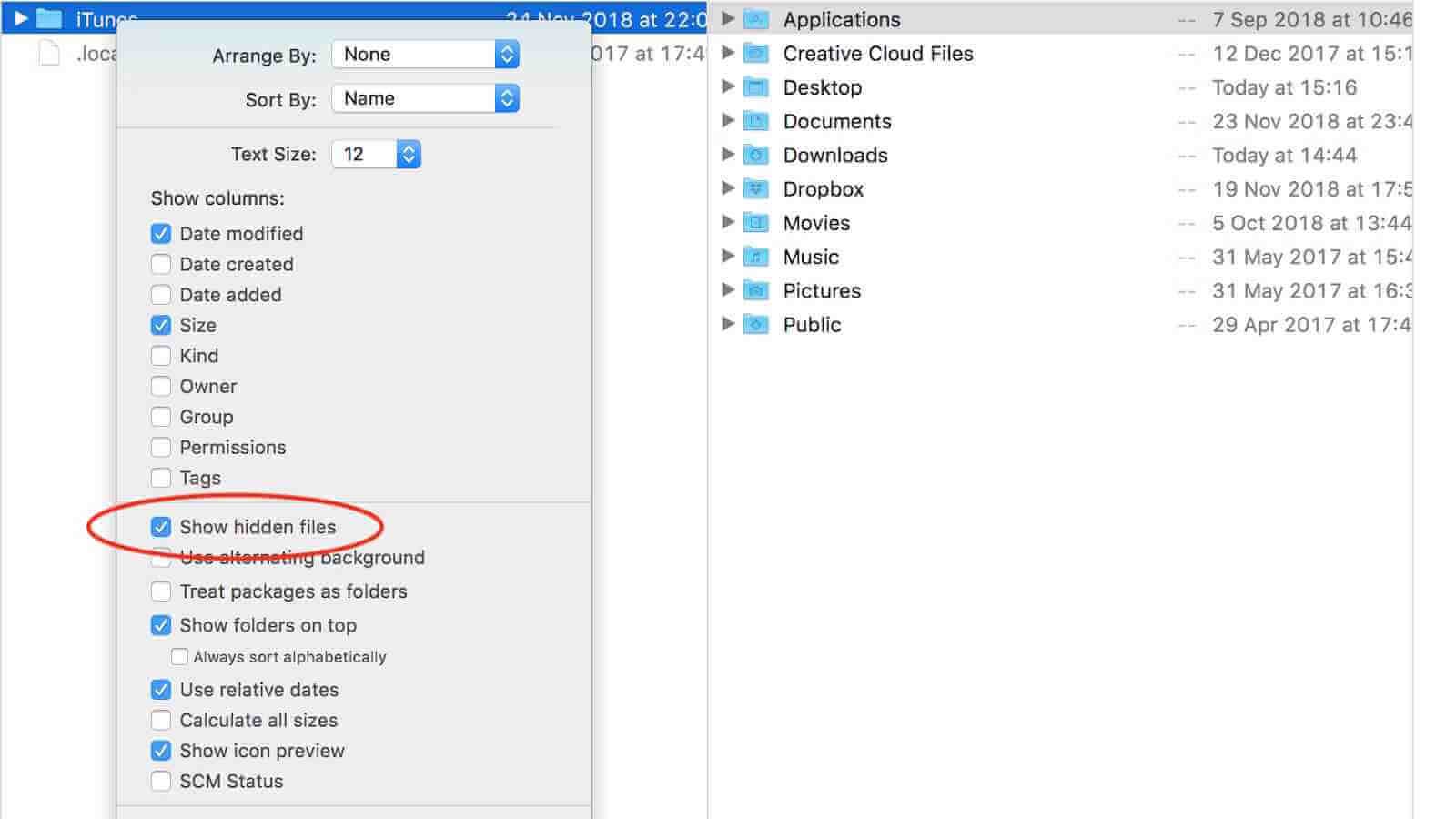macOS oso babestuta dago eragiketa okerrek kalterik ez eta sistemaren fitxategi eta karpeta asko daude lehenetsita zure Mac-en ezkutatuta. Batzuetan fitxategi hauek sartu behar dituzu. Beraz, gida honetan, Mac-en ezkutuko fitxategiak hiru modutan erakutsiko dizut eta Mac-en ustekabean ezabatutako ezkutuko fitxategiak nola berreskuratu.
Nola erakutsi Ezkutuko Fitxategiak Mac-en Terminal bidez
Terminal Command-ek Mac-en ezkutuko fitxategiak erakusten eta babesteko berriro ezkutatzen lagunduko dizu. Jarraitu beheko urratsak funtzionatzeko.
1. urratsa. Ireki Terminala, ondoren kopiatu eta itsatsi komando hau Terminaleko leihoan: lehenetsiak idatzi com.apple.finder AppleShowAllFiles -bool true. Sakatu Sartu.
2. urratsa. Ondoren, idatzi "killall Finder" terminaleko leihoan eta sakatu Sartu. Eta ezkutuko fitxategiak eta karpetak ikusiko dituzu Bilatzailean.

Berriro ezkutatu nahi badituzu, errepikatu eragiketa baina aldatu komandoa azken hitzetik "egia"tik "gezurra". Ondoren, sistemaren fitxategi eta karpeta guztiak ezkutatu egingo dira berriro.
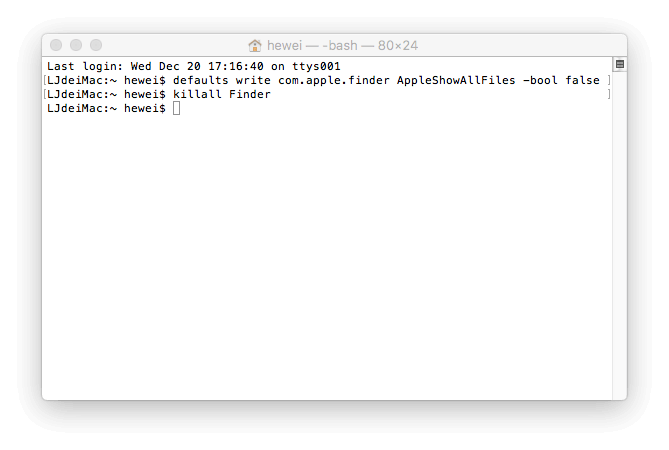
Nola erakutsi ezkutuko fitxategiak Mac-en AppleScript bidez
AppleScript-ek Mac-en ezkutuko fitxategiak erakusteko aukera ere eman dezake. Mac-en ezkutuko fitxategiak ikustea azkarrago eta errazago egin dezake.
1. urratsa. Ireki AppleScript. Ondoren, kopiatu eta itsatsi hurrengo kodea editorearen leihoan:
display dialog “Show all files” buttons {“TRUE”, “FALSE”}
set result to button returned of result
if the result is equal to “TRUE” then
do shell script “defaults write com.apple.finder AppleShowAllFiles -boolean true”
else
do shell script “defaults delete com.apple.finder AppleShowAllFiles”
end if
do shell script “killall Finder”
2. urratsa. Egin klik Erreproduzitzeko botoi gorrian eta hautatu "EGIA" Mac-en ezkutuko fitxategiak erakusteko.

Mesedez, gorde fitxategia eta erabili Mac-en fitxategiak eta karpetak ezkutatu edo agerian utzi behar dituzun bakoitzean.
Nola erakutsi ezkutuko fitxategiak Mac-en Funter bidez
Funter doako hirugarrenen aplikazioa da, Mac-en ezkutuko fitxategiak erakusteko eta Finder-en ikusgaitasuna bi kliketan aldatzeko aukera ematen duena. Fitxategiak ere kudea ditzake fitxategiak eta karpetak bilatu, kopiatu, mugitu edo kentzea barne.
Guztiz doakoa den arren, iragarkiak ditu. Kontuan izan beste software batzuen erreferentziaz aplikazio hau erabiltzean. Doan deskarga dezakezu bere webgune ofizialean eta jarraitu beheko gida Mac-en ezkutuko fitxategiak erakusteko.
1. urratsa. Ireki Funter eta Funter ikonoa ikusiko duzu menu-barran. Egin klik ikonoan.
2. urratsa. Aktibatu "Erakutsi ezkutuko fitxategiak" eta segundoren buruan, zure ezkutuko fitxategiak agertuko dira. Ezkutatu nahi badituzu, desaktibatu "Erakutsi ezkutuko fitxategiak".

Nola berreskuratu galdutako eta ezabatutako ezkutuko fitxategiak Mac-en
Baliteke zure Mac-en zer egiten ari zaren badakizula ziur sentitzea, baina Mac erabiltzaile asko daude kalteak edo datuak galtzea eragin dezaketenak. Zure ezkutuko fitxategiak agertzen direnean, litekeena da ustekabean ezabatzea eta horrek sistema osoan arazoak sor ditzake. Ez kezkatu! MacDeed Data Recovery bezalako hirugarrenen datuak berreskuratzeko softwarea erabiliz berreskura ditzakezu.
MacDeed Datuak berreskuratzea Mac erabiltzaileentzako datuak berreskuratzeko software onenetako bat da argazkiak, dokumentuak, bideoak, musika, artxiboa eta beste fitxategi batzuk berreskuratzeko Mac barneko eta kanpoko unitateetatik, memoria-txarteletik, MP3 erreproduzitzaileetatik, USB unitateetatik, kamera digitaletatik, etab. Deskargatu ezazu. doan orain eta probatu.
1. urratsa. Ireki MacDeed Data Recovery Mac-en.

2. urratsa. Aukeratu non galdutako ezkutuko fitxategiak jatorriz gorde ziren kokapena. Ondoren, egin klik "Eskaneatu".

3. urratsa. Aplikazio honek eskaneatzen amaitu ondoren, aurkitutako fitxategi guztiak erakutsiko ditu. Egin klik fitxategi bakoitzean xehetasunak aurreikusteko. Hautatu leheneratu nahi dituzun fitxategiak eta egin klik "Berreskuratu" beste gailu batean gordetzeko.

Oro har, Mac hasiberria bazara, hobe duzu Funter erabiltzea Mac-en ezkutuko fitxategiak erakusteko. Eta kontuz ibili sistema-fitxategiak ezkutuan daudenean.